Kako dodati Dropbox v kontekstni meni ‘Send To’ v sistemu Windows 10
Microsoft Windows 10 Dropbox Junak / / May 04, 2021

Nazadnje posodobljeno dne

Dropbox je storitev v oblaku, ki omogoča enostavno shranjevanje in skupno rabo datotek. Dodajanje datotek v mape Dropbox je včasih lahko zapleten postopek. Odpreti morate mapo Dropbox in datoteko povleči in spusti. Dropbox pa lahko dodate v kontekstni meni z desno tipko miške v sistemu Windows 10. To olajša dodajanje datotek v Dropbox. Nato lahko z desno miškino tipko kliknete datoteko in jo pošljete v mapo Dropbox. Tukaj je opisano, kako to storiti.
Dropbox dodajte v kontekstni meni »Pošlji« v sistemu Windows 10
Prva stvar, ki jo morate storiti, je, da poiščete mapo »Pošlji« in to lahko storite na nekaj načinov.
Najprej lahko kopirate in prilepite naslednjo pot v Iskalno polje in zadel Enter:
% APPDATA% \ Microsoft \ Windows \ SendTo

Lahko pa uporabite tudi bližnjica na tipkovniciTipka Windows + R. da zaženete pogovorno okno Zaženi in kopirajte ter prilepite isto pot zgoraj in kliknite v redu ali pritisnite Enter.
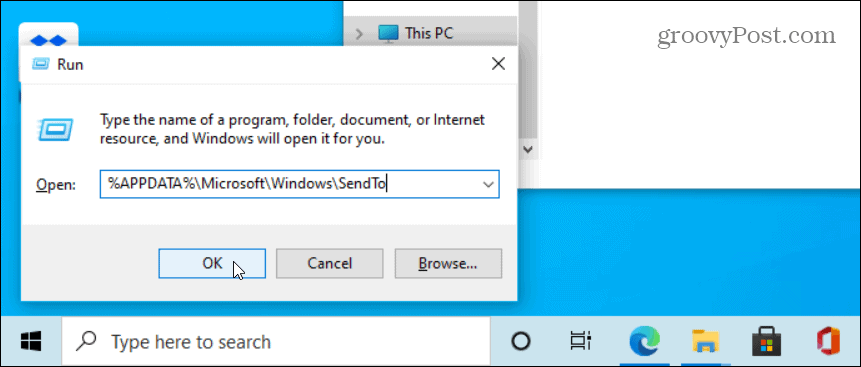
Ali pa lahko uporabite
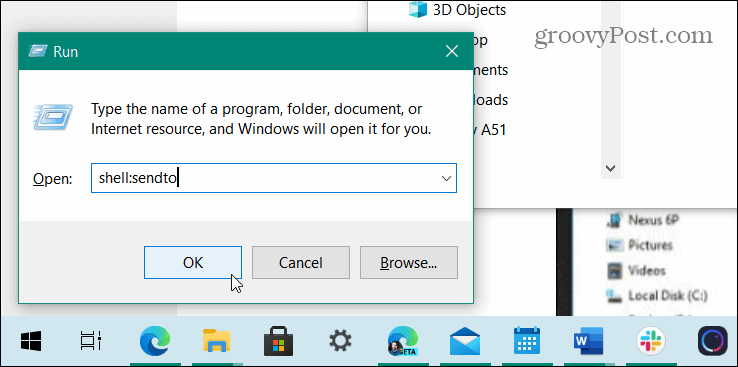
Dodajte Dropbox za pošiljanje
Ne glede na to, kako to storite, bo File Explorer odprt v mapo »Pošlji«. Z desno miškino tipko kliknite mapo Dropbox v levem podoknu in jo povlecite na »SendTo« na desni.
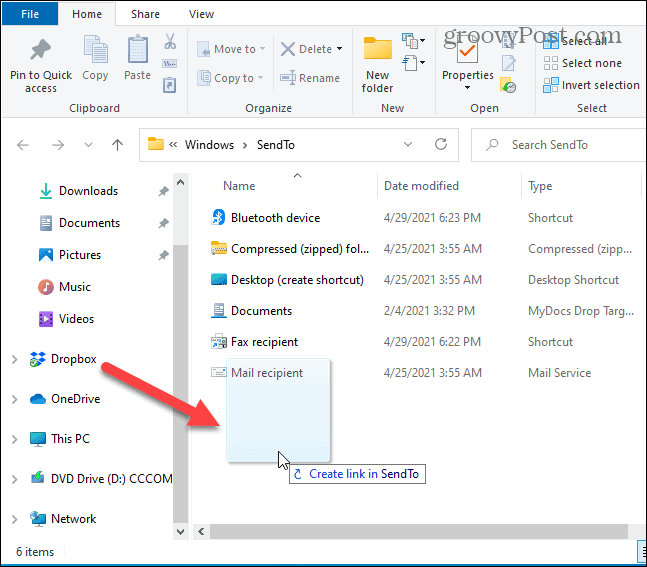
Spustite gumb miške in kliknite Tu lahko ustvarite bližnjice v meniju.
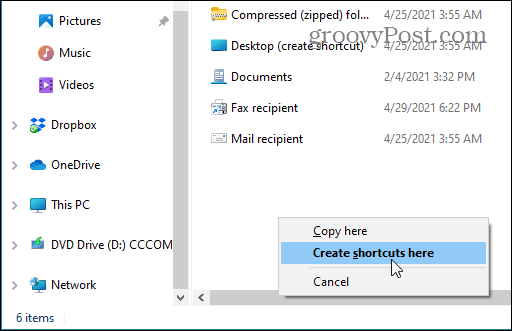
Zdaj boste imeli bližnjico do Dropboxa, navedeno v imeniku »Pošlji«, in lahko zaprete File Explorer.
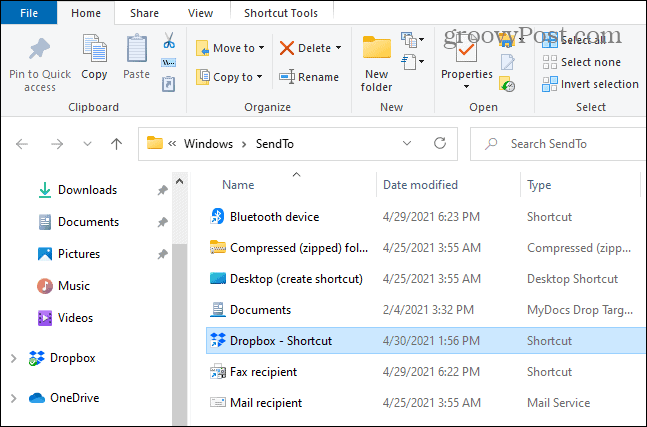
Naslednjič, ko želite datoteko enostavno poslati v mapo Dropbox, jo kliknite z desno miškino tipko in izberite Pošlji v> Dropbox.
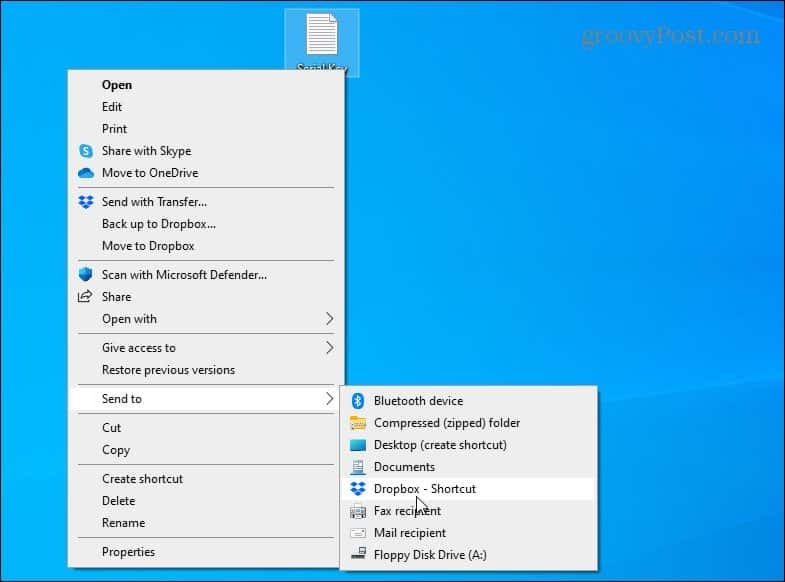
To je vse. Izbrana datoteka bo kopirana v Dropbox. Če imate več map Dropbox, ki jih pogosto uporabljate, jih preprosto dodajte v mapo 'SendTo' na enak način. Vsaka mapa, ki jo dodate, bo na voljo v kontekstnem meniju z desno miškino tipko.
To je preprost način za nastavitev sistema, tako da lahko datoteke hitro dodate v Dropbox. Če želite zagotoviti, da so vaše datoteke varne, poskrbite omogočite dvostopenjsko preverjanje v svojem Dropboxu račun. Oglejte si tudi te 10 nasvetov in trikov za Dropbox za učinkovitejšo uporabo storitve.
In obvezno preberite naš članek o tem, kako dodajte druge elemente v meni Pošlji.
Kako počistiti predpomnilnik Google Chrome, piškotke in zgodovino brskanja
Chrome odlično shrani vašo zgodovino brskanja, predpomnilnik in piškotke, da optimizira delovanje vašega brskalnika v spletu. Njen način ...
Ujemanje cen v trgovini: kako pridobiti spletne cene med nakupovanjem v trgovini
Nakup v trgovini ne pomeni, da morate plačati višje cene. Zahvaljujoč garancijam za ujemanje cen lahko med nakupovanjem v ...
Kako obdariti naročnino Disney Plus z digitalno darilno kartico
Če ste uživali v Disney Plus in ga želite deliti z drugimi, tukaj je opisano, kako kupiti naročnino na Disney + Gift za ...
Vaš vodnik za skupno rabo dokumentov v Google Dokumentih, Preglednicah in Diapozitivih
Z lahkoto lahko sodelujete z Googlovimi spletnimi aplikacijami. Tukaj je vaš vodnik za skupno rabo v Google Dokumentih, Preglednicah in Diapozitivih z dovoljenji ...
